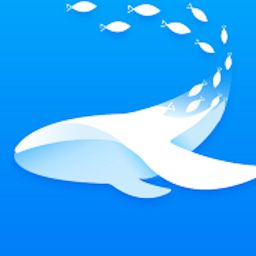微博粉丝头条订单怎么查看-微博粉丝头条订单查看方法
2024-04-25 10:08:31发表
作者:观棋
微博粉丝头条订单怎么查看?查看微博粉丝头条订单的步骤如下:登录微博,进入个人主页,点击“我的订单”,筛选粉丝头条,查看订单详情。若遇问题,更新应用、查阅帮助或确认购买记录。
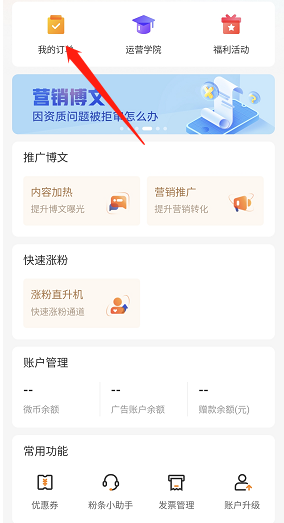
粉丝头条订单查看方法攻略详情
1. 打开微博APP:在您的手机上找到并启动微博应用程序。
2. 进入个人主页:登录您的微博账号后,点击主界面上方的头像或右下角的“我的”选项,进入个人主页。
3. 选择“我的订单”:在个人主页中,找到并点击“我的订单”或“订单中心”入口。通常,该选项位于页面中部或底部的导航菜单中。
4. 进入订单列表:点击“我的订单”后,您将被带到订单管理页面,这里会列出您在微博平台的所有交易记录,包括粉丝头条订单。
5. 筛选粉丝头条订单:在订单列表中,查找并选择“粉丝头条”类别(如果有分类选项),或直接在列表中识别出带有“粉丝头条”标签的订单。这些订单通常会显示购买日期、推广内容、费用等详细信息。
6. 查看订单详情:对于具体的粉丝头条订单,点击其标题或右侧的查看详情按钮,可以进一步查看订单的具体内容、投放效果数据(如曝光量、互动数等)以及交易状态。
请注意,微博的界面布局和功能设置可能会随着应用版本更新而发生变化。如果按照上述步骤找不到相关选项,建议您检查是否已更新至最新版本的微博APP,并参考微博官方的帮助文档或联系客服获取最新指导。同时,确保您已购买过粉丝头条服务,否则订单列表中不会出现相应的记录。
相关资讯
- 微博私信素材怎么设置-微博私信素材设置方法[05-06]
- 微博私信自定义菜单怎么设置-微博私信自定义菜单设置方法[05-02]
- 微博怎么设置被赞动效-微博设置被赞动效的方法[02-05]
- 微博怎么关闭校友圈-微博关闭校友圈的方法步骤[02-03]
- 微博怎么设置flag-微博设置flag教程[06-18]
- 微博怎么设置动态头像-微博设置动态头像教程[06-16]
- 微博数字藏品头像怎么选择-微博数字藏品头像选择方法[06-16]
- 微博怎么折叠低质评论-微博折叠低质评论教程[05-27]
- 微博关注人在看怎么关闭-微博关注人在看关闭教程[05-26]
- 微博个人投诉记录怎么查看-微博个人投诉记录查看方法[05-24]
最新专题
网友评论
没有符合条件的内容
热门攻略
-
1
-
2
-
3
-
4
-
5
-
6
-
7
最新攻略
-
1
-
2
-
3
-
4
-
5
-
6
-
7